我们在下载软件的时候,一般在桌面上都会有该软件的启动图标,但也有一些软件没有或者是被你给删除了,这时想把软件图标给放回到桌面上,那么要如何将软件图标添加到桌面呢,下面小编给大家分享将软件图标添加到桌面的方法。
解决方法:
1、单击电脑桌面的开始菜单。 
2、在开始菜单中选择“计算机”。 
3、打开计算机详细页版面,在搜索框输入软件名称权进行搜索,输入的是“QQ音乐”。 
4、在搜索结果中找到此软件的快捷方式图标,如图,可以点击此图标。 
5、鼠标点击此图标右键,在显示的下拉菜单中找到发送到,并点击“发送到”选项。 
6、在发送到的下来菜单中选择最后一个,也就是“桌面快捷方式”。 
7、返回到电脑桌面查看, 如图,刚才添加的软件快捷方式图标就显示在电脑桌面了。 
以上就是将软件图标添加到桌面的方法,要是桌面上没有你想要的软件图标,可以按上面的方法来进行添加。
总结以上是真正的电脑专家为你收集整理的怎么将软件添加到桌面 如何将软件图标添加到桌面的全部内容,希望文章能够帮你解决所遇到的问题。
如果觉得真正的电脑专家网站内容还不错,欢迎将真正的电脑专家推荐给好友。



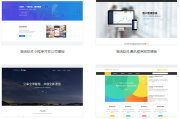
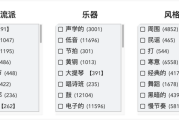
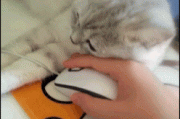



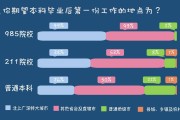
评论列表